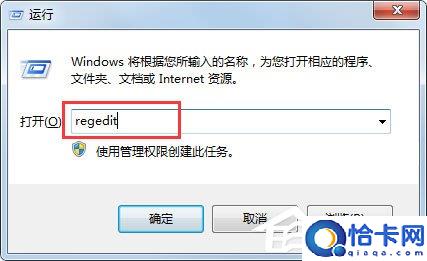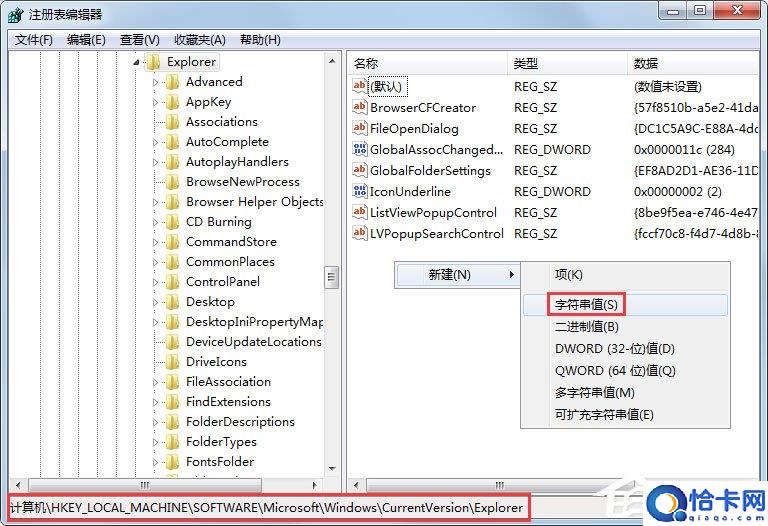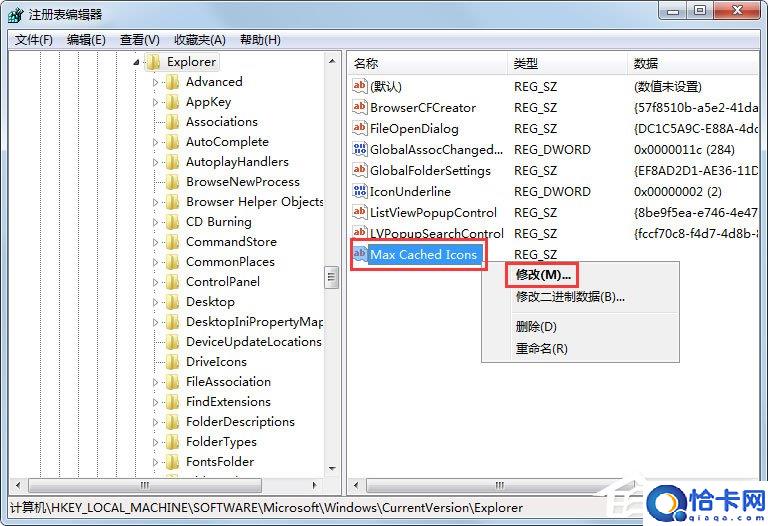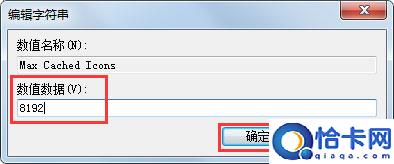Win7开机桌面图标显示慢的解决办法
最近有Win7用户反映,电脑开机后,很快就能进入桌面,但桌面上的程序图标却要很久才能显示出来,这让用户非常苦恼。那么,Win7开机桌面图标显示慢如何解决呢?接下来,我们一起往下看看Win7开机桌面图标显示慢的解决方法。
方法步骤
1、按键盘上的(Win键+R键)打开运行窗口,并输入“regedit”按回车键执行,打开注册表编辑器窗口;
2、在注册表编辑器窗口中依次展开“HKEY_LOCAL_MACHINE/SOFTWARE/Microsoft/Windows/CurrentVersion/Explorer”并在右侧框中找到“Max Cached Icons”如果没有这个项,那就在空白处单击鼠标右键点击“新建——字符串值”新建一个;
3、将新建的项重命名为“Max Cached Icons”并单击鼠标右键,在弹出的选项中点击“修改”;
4、接着将数值数据更改为“8192”即可,这里请注意,其最大值就是8192,按“确定”按钮完成操作即可。
以上就是Win7开机桌面图标显示慢的具体解决方法,按照以上方法进行操作后,再次打开计算机时桌面图标显示速度就会变快了。
相关文章
- Win7电脑设置定时关机的操作步骤
- Windows7文件无法删除怎么办
- 笔记本键盘灯的打开教学
- Win7系统自动登陆的设置方法
- Win7小工具打不开如何解决
- win113d加速怎么打开?win11directx3D加速开启方法
- 电脑系统版本在哪里看?怎么查看电脑系统版本?
- win11画图工具在哪?win11画图软件位置
- win10画图工具在哪里找?win10画图软件在系统什么位置打开?
- 系统重装找不到硬盘怎么办?系统重装硬盘不见了解决方法
- 推荐好用的ai绘图软件(ai绘图软件哪个好用)
- win10定时关机怎么设置?win10自动关机设置方法
- 最简单电脑定时关机方法是什么?电脑最快的定时开关机方法推荐
- 电脑什么软件可以定时关机?电脑定时关机软件有哪些?
- Windows11驱动卸载重装教程分享(win11声卡驱动怎么卸载重装)
- 如何让电脑每天定时关机?电脑每天定时关机怎么设置?